Outlook antwortet automatisch, nachdem die stellvertretende Funktion deaktiviert wurde. Fügen Sie Informationen zu Ihrer Abwesenheit in den Outlook-Kalendern von Kollegen hinzu
Dank der Standardtools können Sie in der Outlook-E-Mail-Anwendung, die Teil der Office-Suite ist, die automatische Weiterleitung konfigurieren.
Wenn Sie vor der Notwendigkeit stehen, Umleitungen einzurichten, aber nicht wissen, wie Sie dies tun sollen, lesen Sie diese Anleitung, in der wir detailliert erläutern, wie die Umleitung in Outlook 2010 konfiguriert wird.
Für die Implementierung der Umleitung von Briefen an eine andere Adresse bietet Outlook zwei Methoden an. Die erste ist einfacher und besteht aus kleinen Einstellungen des Kontos, die zweite setzt tiefere Kenntnisse der Benutzer des E-Mail-Clients voraus.
Beginnen wir mit dem Einrichten der Weiterleitung am Beispiel einer einfachen und übersichtlichen Methode für die meisten Benutzer.
Gehen Sie also zum Menü "Datei" und klicken Sie auf die Schaltfläche "Kontoeinstellungen". Wählen Sie in der Liste das gleichnamige Element aus.
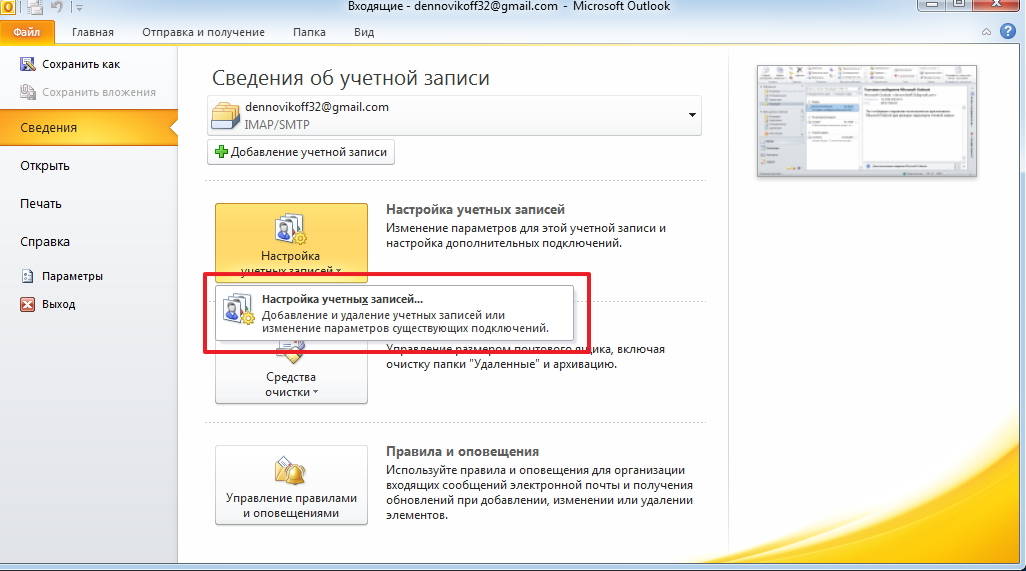
Vor uns wird ein Fenster mit einer Liste von Konten geöffnet.
Hier müssen Sie den gewünschten Eintrag auswählen und auf die Schaltfläche "Bearbeiten" klicken.
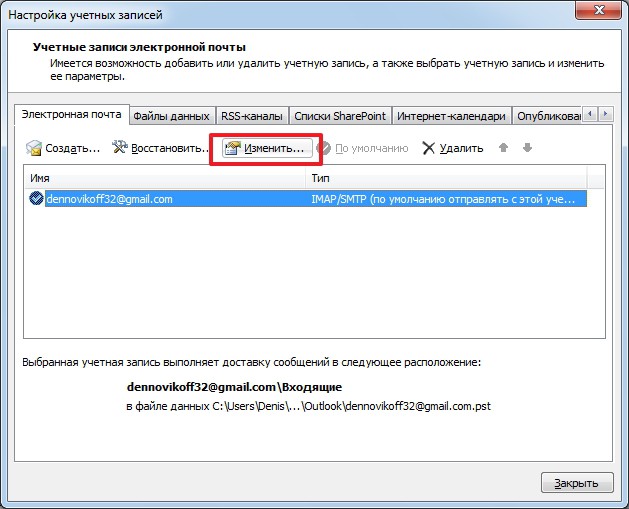
In einem neuen Fenster finden wir nun die Schaltfläche „Sonstige Einstellungen“ und klicken darauf.
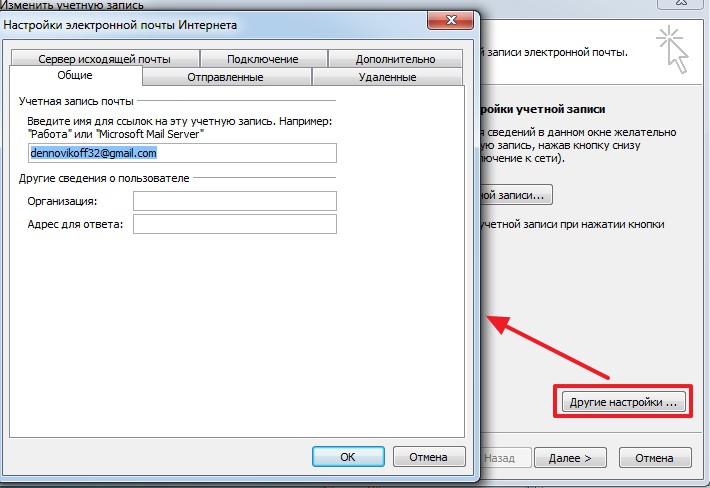
Im letzten Schritt geben Sie die E-Mail-Adresse an, die für die Antworten verwendet wird. Es wird im Feld "Adresse für Antwort" auf der Registerkarte "Allgemein" angezeigt.
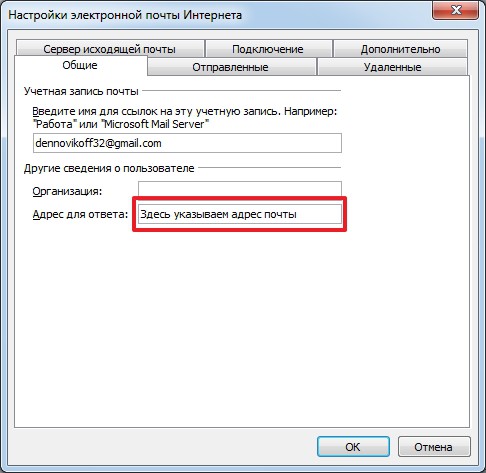
Alternativer Weg
Eine kompliziertere Methode zum Einrichten der Weiterleitung besteht darin, die entsprechende Regel zu erstellen.
Um eine neue Regel zu erstellen, klicken Sie im Menü "Datei" auf die Schaltfläche "Regeln und Benachrichtigungen verwalten".
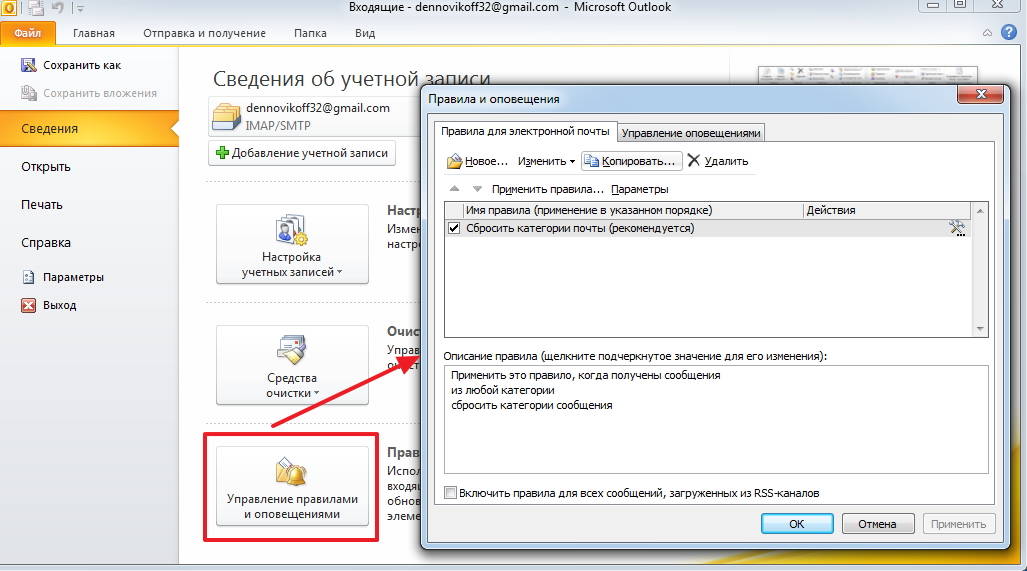
Jetzt erstellen wir eine neue Regel, indem wir auf die Schaltfläche "Neu" klicken.

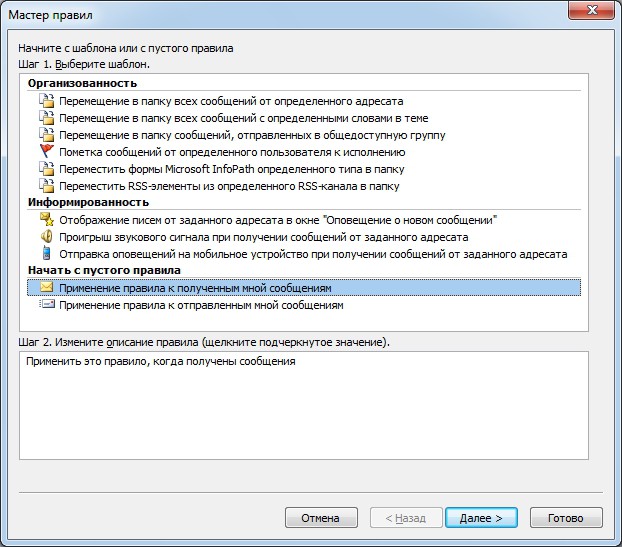
Bei diesem Pferd müssen die Bedingungen notiert werden, unter denen die erstellte Regel funktioniert.
Die Liste der Bedingungen ist ziemlich umfangreich. Lesen Sie daher alle Bedingungen sorgfältig durch und notieren Sie sich die, die Sie benötigen.
Wenn Sie beispielsweise Briefe von bestimmten Empfängern umleiten möchten, sollte in diesem Fall die "from" -Klausel beachtet werden. Außerdem müssen Sie im unteren Teil des Fensters auf den gleichnamigen Link klicken und die gewünschten Empfänger aus dem Adressbuch auswählen.
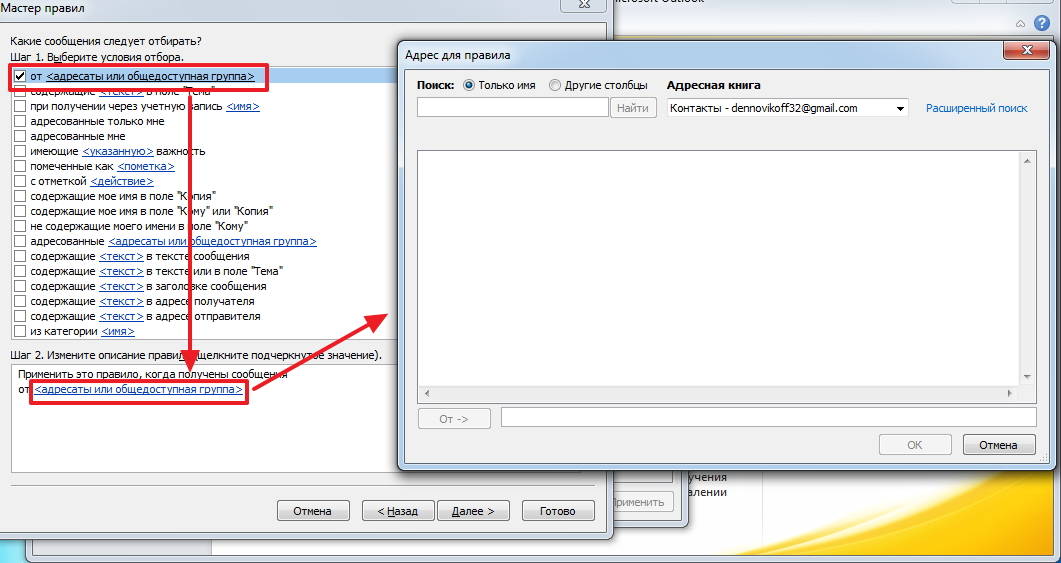
Nachdem alle erforderlichen Bedingungen überprüft und konfiguriert wurden, fahren Sie mit dem nächsten Schritt fort, indem Sie auf die Schaltfläche "Weiter" klicken.

Hier müssen Sie eine Aktion auswählen. Da wir eine Regel zum Weiterleiten von Nachrichten einrichten, lautet die entsprechende Aktion "Weiterleiten an".
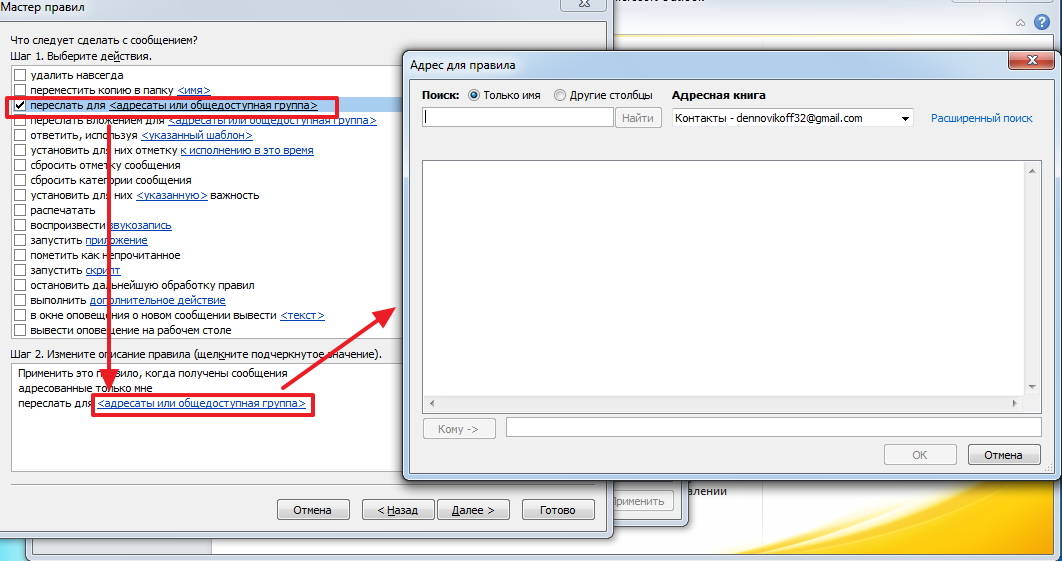
Tatsächlich können Sie hier das Einrichten der Regel beenden, indem Sie auf die Schaltfläche „Fertig stellen“ klicken.
Wie in anderen Fällen müssen hier die Bedingungen für den Ausschluss aus der vorgeschlagenen Liste ausgewählt werden.
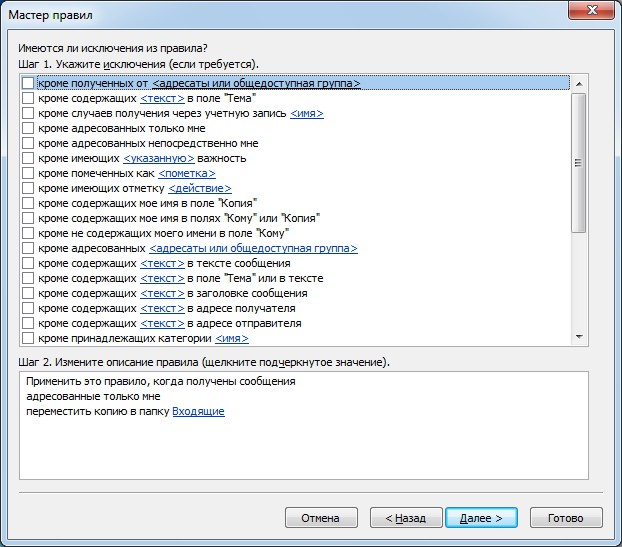
Durch Klicken auf die Schaltfläche "Weiter" gelangen Sie zum abschließenden Konfigurationsschritt. Hier müssen Sie den Namen der Regel eingeben. Sie können das Kontrollkästchen "Diese Regel für Nachrichten ausführen, die sich bereits im Posteingang befinden" aktivieren, wenn Sie Briefe senden möchten, die bereits empfangen wurden.
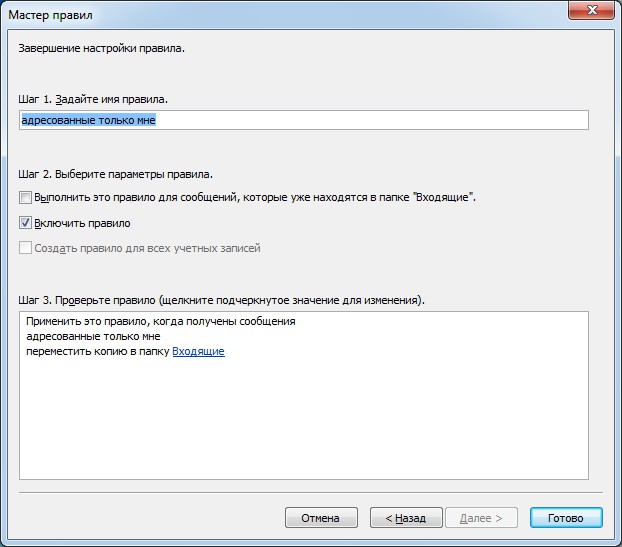
Jetzt können Sie auf "Fertig stellen" klicken.
Zusammenfassend stellen wir erneut fest, dass das Einrichten von Umleitungen in Outlook 2010 auf zwei verschiedene Arten erfolgen kann. Sie müssen auch verständlicher und geeigneter für sich selbst bestimmen.
Wenn Sie ein erfahrener Benutzer sind, verwenden Sie die Regeleinstellungen, da Sie in diesem Fall die Umleitung flexibler an Ihre Bedürfnisse anpassen können.
2. Wählen Sie "Ich bin nicht auf der Arbeit"
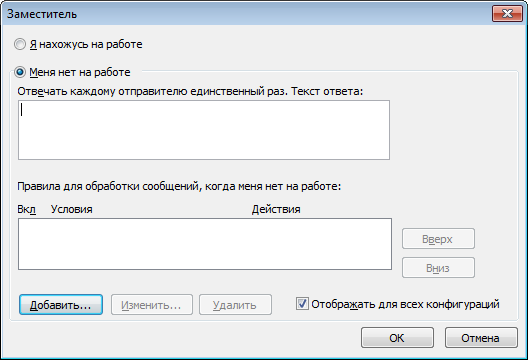
Wenn Sie diese Funktion deaktivieren möchten, wählen Sie "Ich bin auf der Arbeit".
Ausblick2010:
1. Starten Sie Outlook, gehen Sie zum Menü "Datei" und wählen Sie "Automatische Antworten".

2. Wählen Sie "Automatische Antworten senden" und geben Sie den Text der automatischen Nachricht ein.
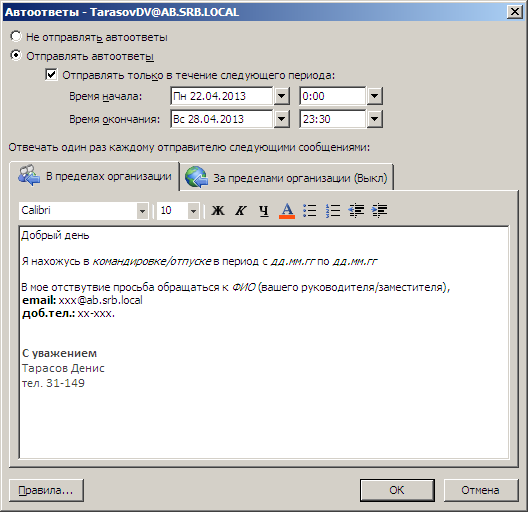
Um die automatische Antwort zu deaktivieren, müssen Sie auswählen "Keine automatischen Antworten senden"
Hinweis: Hier können Sie auch bestimmte Daten und Zeiten für Ihre Abreise festlegen, nach denen sich der Anrufbeantworter ausschaltet.
Die Vorlage für die automatische Antwort habe ich folgendermaßen verwendet:
guten Tag
Ich bin dabei geschäftsreise / Urlaub in der Zeit vom tT.MM.JJ von tT.MM.JJ
In meiner Adresse wenden Sie sich bitte an Name (Ihr Vorgesetzter / Stellvertreter)
email: Diese E-Mail-Adresse ist vor Spam-Bots geschützt. JavaScript muss aktiviert werden, damit sie angezeigt werden kann.
ext. tel.: xx-xxx.
Mit freundlichen Grüßen
Ivanov Ivan
So richten Sie die Weiterleitung und andere erweiterte Funktionen ein.
Wenn Sie möchten, dass Ihre E-Mail an Ihren Vorgesetzten / Kollegen weitergeleitet wird, oder wenn Sie eine andere Antwortvorlage für den Absender einrichten oder die Briefe in einen anderen Ordner verschieben oder den eingehenden Brief löschen möchten, müssen Sie folgende Schritte ausführen.
Outlook 2007 / Outlook 2010
1. Fügen Sie im Fenster für die automatische Antwort eine Regel hinzu, indem Sie auf die entsprechende Schaltfläche klicken.
2. Auf dem Feld "Von ..." Wählen Sie den gewünschten Absender (oder die Absender)
3. Auf dem Feld "Zu ..." Geben Sie Ihre Mailbox an
4. Wählen Sie die gewünschte Aktion aus.
5. Klicken Sie auf Okindem Sie die Regeleinrichtung abschließen.
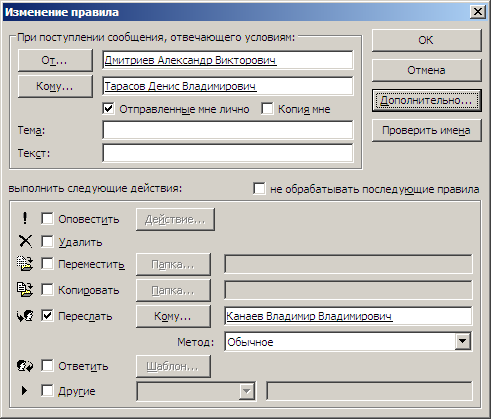

Um Regeln für automatische Antworten zu aktivieren oder zu deaktivieren, aktivieren oder deaktivieren Sie das Kontrollkästchen der gewünschten Regel im Dialogfeld.
Hallo nochmal alle zusammen. Heute werden wir ein Thema ansprechen, das höchstwahrscheinlich während der Geschäftskorrespondenz relevant ist. Es kann für gewöhnliche Benutzer interessant sein, freundliche Kommunikation per Mail. Angenommen, Sie erhalten einen Brief von einer angesehenen Person, Ihrem Geschäftspartner. Sie haben es geöffnet, gelesen, aber Sie können es gerade nicht beantworten. Ein Partner ist sehr wichtig, um herauszufinden, ob sein Brief Sie erreicht hat, lesen Sie ihn. Und natürlich wartet er auf Ihre Antwort. Außerdem ist der Brief für ihn sehr wichtig. Wie kann dem Absender mitgeteilt werden, dass der Brief den Empfänger erreicht hat? Oder Sie haben beispielsweise eine Geschäftsreise oder einen Urlaub verbracht und haben dann nicht die Möglichkeit, Ihre E-Mails abzurufen und auf eingehende E-Mails zu antworten. Für solche Zwecke und einen Anrufbeantworter zur Verfügung gestellt. Wir werden es heute analysieren. Lassen Sie uns überlegen, wie Sie diese Funktion im Mail-Dienst von Yandex, Mail und Google Mail aktivieren.
Beginnen wir mit Yandex.
Wie kann ich den Anrufbeantworter für Yandex-Mail aktivieren?
Der Vorgang des Einschaltens des Anrufbeantworters in diesem Dienst ist etwas kompliziert, aber nicht so beängstigend, wie es scheint. Gehen Sie also zu Ihrer Mailbox.
Klicken Sie oben rechts auf das Zahnrad und wählen Sie im Menü „ Regeln für die Bearbeitung von Briefen»
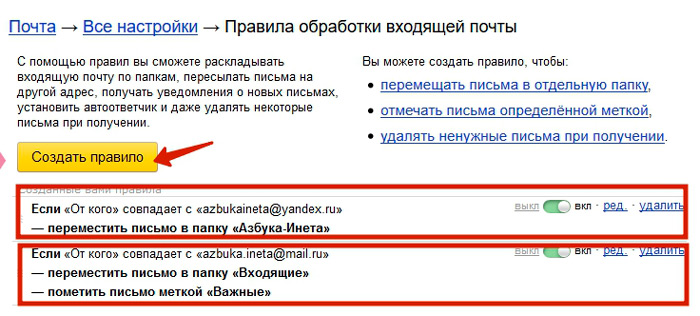
Wie wir sehen, haben wir zwei Regeln, die wir in den im Artikel "" beschriebenen Aktionen erstellt haben.
Damit der Absender unsere Autoresponder-Nachricht erhält, müssen Sie eine neue Regel erstellen. Klicken Sie dazu auf die Schaltfläche " Erstellen Sie eine Regel».
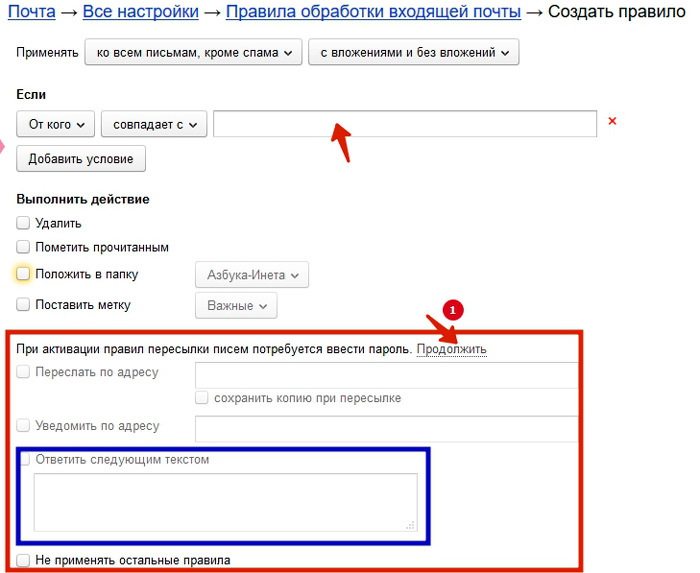
Hier können Sie angeben, unter welchen Bedingungen eine bestimmte Aktion ausgeführt werden soll. Wenn Sie also möchten, dass eine Anrufbeantworternachricht bestimmte Empfänger empfängt, geben Sie diese durch Kommas getrennt im Feld " Von wem fällt es mit". Die vorgeschlagenen Maßnahmen brauchen wir hier nicht. Wir müssen automatisch Nachrichten mit bestimmten Inhalten senden. Dafür werden wir jedoch gebeten, das Passwort aus dieser Mailbox einzugeben. Klicken Sie auf den Link " Weiter»
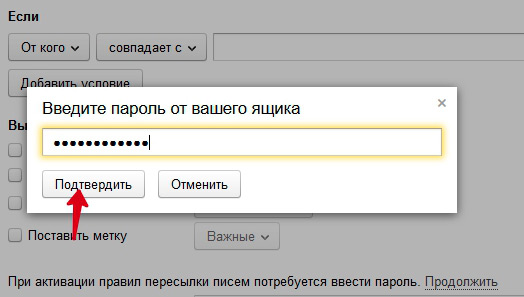
Geben Sie im modalen Fenster das Passwort ein und klicken Sie auf " Bestätige».
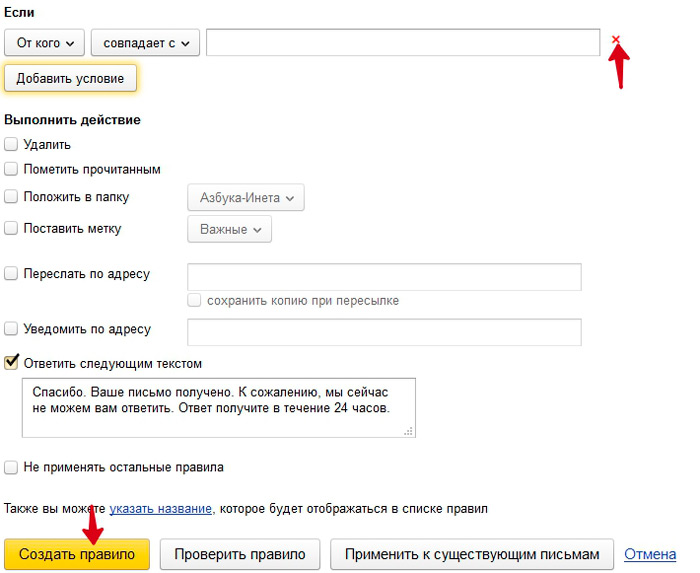
Jetzt ist der untere Block aktiv und wir können den Text angeben, der an die oben genannten Empfänger gesendet wird. Wenn Sie möchten, dass der Anrufbeantworter für alle eingehenden E-Mails passt zuBrauchen entfernen. Klicken Sie dazu auf das kleine Kreuz rechts neben diesem Feld. Es wird keine Bedingungen geben.
Versuchen Sie, einen wahrheitsgemäßen Anrufbeantworter zu erstellen. Geben Sie an, in wie vielen Stunden oder Minuten der Absender Ihre Antwort erhalten soll. Und auf jeden Fall in der angegebenen Zeit ausführen. Dies erhöht Ihr Vertrauen. Damit die Regel wirksam wird, klicken Sie auf " Erstellen Sie eine Regel". Nun wird eine Autoresponder-Nachricht an alle Adressen eingehender E-Mails gesendet. Wenn Sie bestimmte Adressen angegeben haben, sendet der Anrufbeantworter die Nachricht nur an diese Adressen.
So aktivieren Sie den Anrufbeantworter in Mail.ru
In diesem Mail-Dienst ist die Aktivierung des Anrufbeantworters viel einfacher.
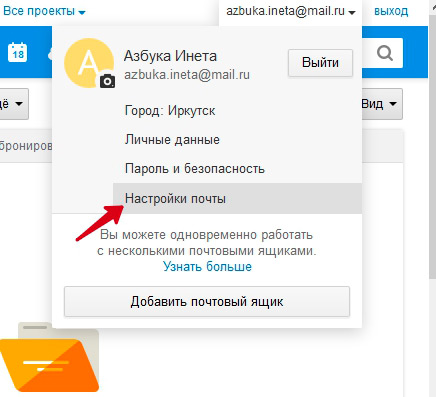
Gehen Sie wie immer zu Ihrer Box, klicken Sie auf Ihre Adresse in der oberen rechten Ecke und wählen Sie " Mail-Einstellungen».
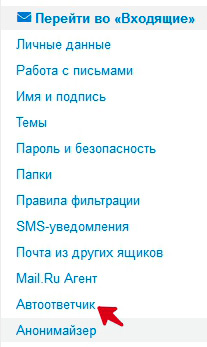
Wählen Sie in den linken Einstellungen den Punkt " Anrufbeantworter»

Hier schalten wir die Anrufbeantworterfunktion ein, Sie können festlegen, ab welchem Tag und zu welcher Uhrzeit diese Funktion startet und an welchem Tag Sie einen Anrufbeantworter für bestimmte Tage einrichten müssen. Wenn Sie das Häkchen entfernen " rund um die uhr"Dann werden die Zeiteinstellungsfelder aktiv. Geben Sie einfach das Zeitintervall an, in dem die Nachrichten des Anrufbeantworters gesendet werden. Der Text der Nachricht, die Sie unten angeben. Danach klicke " Speichern»
Diese Anrufbeantworterfunktion gilt für alle eingehenden E-Mails. Wenn Sie einen Anrufbeantworter für bestimmte Adressen einrichten müssen ,.
Anrufbeantworter in GMAIL einschalten
Gehen Sie von Google zurück zu Ihrem Posteingang (Konto).
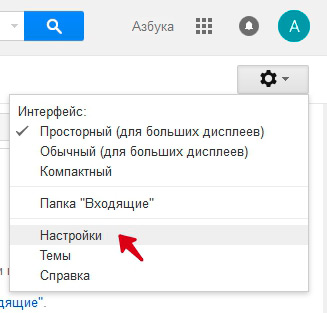
Klicken Sie oben rechts auf das Zahnradsymbol und wählen Sie " Einstellungen»

Gehe zum Reiter " General", Gehen Sie nach unten und schalten Sie die Einstellung des Anrufbeantworters ein. Wir legen den Betreff des Briefes und den Text selbst fest. Aktivieren Sie gegebenenfalls das Kontrollkästchen " Antworte nur von meiner Kontaktliste". In diesem Fall erhalten Empfänger außerhalb Ihrer Kontaktliste solche Nachrichten nicht.
Das ist so einfach und unkompliziert, dass wir einen Anrufbeantworter in gängigen Mail-Diensten installiert haben. Wir sehen uns wieder!
Man muss zuhören, aber nicht lauschen.
2014-11-19 Evgenia Kuvarin
Hallo allerseits! Sagen Sie mir, verwenden Sie den Autoresponder-Dienst in der Mail? Wenn nicht, ist es Zeit, es zu ändern, zumal es einfach ist, es in ein paar Minuten zu schaffen.
Aber lassen Sie uns zuerst herausfinden, was ein Anrufbeantworter für Post ist und warum er benötigt wird.
Der Anrufbeantworter ist also, wenn der Benutzer Ihnen einen Brief sendet, und als Antwort darauf erhält er eine Nachricht, die automatisch gesendet wird und zum Beispiel darüber informiert, dass Sie den Brief erhalten haben und ihn gerne beantworten.
Warum einen Anrufbeantworter in die Mail einbauen? Dafür gibt es mehrere Gründe:
- Stellen Sie sich vor, Sie sind in den Urlaub gefahren und planen nicht, innerhalb weniger Wochen auf Briefe zu antworten. Damit der Absender nicht nervös wird, ohne eine schnelle Antwort zu erhalten, sollte er gewarnt werden. Senden Sie alle Briefe selbst zu zeitaufwändig. Und in diesem Fall hilft Ihnen ein Anrufbeantworter weiter.
- Dieser Service wird aber nicht unbedingt nur in den Ferien genutzt. Der Anrufbeantworter ist eine kostenlose Methode, um neue Abonnenten und Kunden zu gewinnen. Natürlich ist es nicht so effektiv wie kostenpflichtige Methoden, aber Sie sollten es nicht abschreiben.
In der Nachricht können Sie einen Link zu Ihrem Blog angeben, kostenlos oder buchen oder einfügen. Ich denke, Sie bekommen genug Angebote für verschiedene Kurse. Gleichzeitig haben Sie einige Newsletter nicht abonniert. Wenn Sie den Anrufbeantworter einschalten, können Sie all jenen, die Ihnen Briefe senden, unauffällig ein Angebot unterbreiten.
Und außerdem ist die Person, die Ihnen einen Brief sendet, nachdem sie eine Antwort über die Zustellung erhalten hat, sicher, dass der Brief erreicht wurde und nicht Opfer verschiedener Spam-Filter wurde. 😉
So richten Sie einen Anrufbeantworter in der Mail ein
So richten Sie einen Anrufbeantworter in der Mail ein. Sie alle verwenden unterschiedliche E-Mail-Clients. Ich werde die wichtigsten überprüfen und erklären, wie ein Anrufbeantworter von Yandex, Google und Mail eingerichtet wird. Erste Schritte
Anrufbeantworter Yandex
Yandex Mail ist meiner Meinung nach einer der beliebtesten bei russischsprachigen Nutzern. Fangen wir damit an. Im Allgemeinen hat Yandex viele nützliche Tools erstellt :, Fotoeditor, Mail für die Domain. Ich spreche nicht von Tools für Webmaster.
Um den Anrufbeantworter für Yandex-Post zu aktivieren, klicken Sie oben rechts auf das Zahnrad und wählen Sie "Regeln für die Briefbearbeitung".
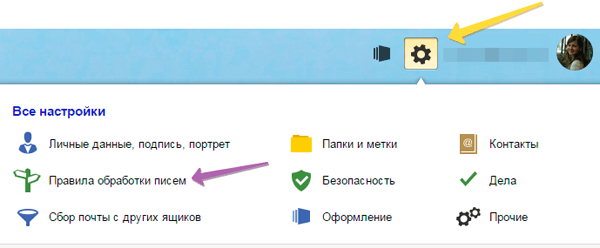
Und klicken Sie auf die Schaltfläche "Regel erstellen".

Beachten Sie jedoch zuerst die schwarze und weiße Liste. Wenn Sie nicht einmal mehr E-Mails von einem Empfänger in den Spam-Ordner erhalten möchten, fügen Sie sie der schwarzen Liste hinzu. Geben Sie in Weiß die überprüften und wichtigen Adressen für Sie ein.
Erstellen Sie nun eine Regel. Zuerst wählen wir die zu verwendenden Buchstaben aus. Wähle alle.

Die Zeichenfolge mit der Bedingung wird gelöscht.
Dann gehen wir runter, wir werden uns für die letzte Zeile interessieren: "Antwort mit folgendem Text".
Zuerst müssen Sie es aktivieren, indem Sie das Passwort aus der Mailbox eingeben:
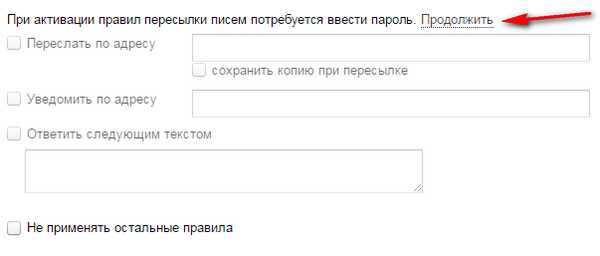
Übrigens, um Passwörter nie zu vergessen und an einem sicheren Ort aufzubewahren, empfehle ich die Erweiterung.
Nun ist das von uns benötigte Feld aktiviert, ein Häkchen gesetzt und der Text für den Anrufbeantworter geschrieben. Klicken Sie abschließend auf Regel speichern. Sie können es jederzeit löschen oder ändern.
Senden Sie sich eine E-Mail von einer anderen Mailbox, um zu überprüfen, wie der Anrufbeantworter funktioniert.
Wenn Sie Mail für eine Domain von verwenden, wird die automatische Antwort auf die gleiche Weise konfiguriert.
Anrufbeantworter für Mail Mail
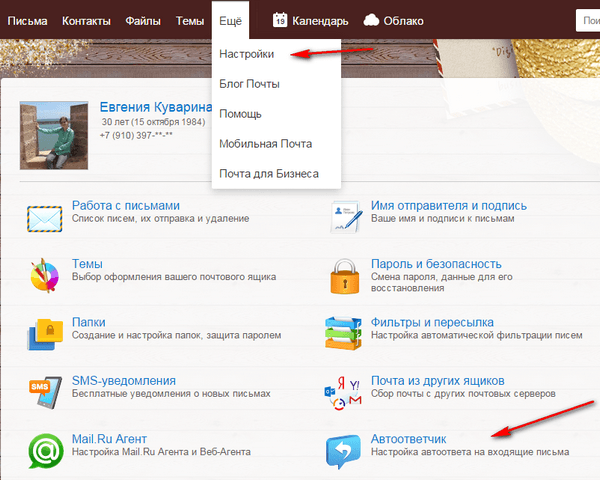
Schalten Sie dann den Anrufbeantworter ein und schreiben Sie eine Nachricht.
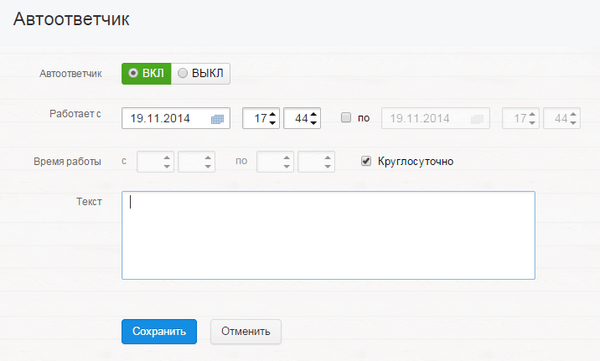
Wenn Sie die Option nur für einen bestimmten Zeitraum aktivieren möchten, z. B. während der Feiertage, aktivieren Sie das Kontrollkästchen und geben Sie das Enddatum für den Dienst an.
Google Mail-Anrufbeantworter
Für Google Mail ist das Konfigurationsskript dasselbe. Klicken Sie auf das Zahnrad in der oberen rechten Ecke und gehen Sie in den allgemeinen Einstellungen nach unten. Schalten Sie den Anrufbeantworter ein und geben Sie den Text des Briefes ein. Und natürlich sparen.

Das Einrichten eines Anrufbeantworters dauert einige Minuten, kann jedoch zu zusätzlichen Gewinnen führen. Teilen Sie in den Kommentaren, verwenden Sie diese Funktion?
Mit freundlichen Grüßen, Evgeniya Kuvarin
Gefällt es dir Erzähl es deinen Freunden!
Geschäftskorrespondenz im Internet ist in unserer Zeit alltäglich geworden. Durch E-Mails wird die Masse der notwendigen und wichtigen Informationen übermittelt, Dokumente versendet und sogar Geschäfte abgeschlossen. Was tun, wenn Ihre Arbeit in direktem Zusammenhang mit E-Mail steht, Sie jedoch aus irgendeinem Grund (Urlaub, Geschäftsreise) nicht auf Ihr E-Mail-Konto zugreifen können? Mit Outlook können Sie auch aus der Ferne mit Empfängern in Kontakt bleiben.
So erstellen Sie in Outlook eine automatische Antwort: Muster und Regeln
Für den Outlook-Benutzer gibt es zwei Optionen für automatische Aktionen für eingehende und ausgehende Nachrichten: Vorlagen und Regeln.
Vorlagen vereinfachen das Erstellen und Senden von Nachrichten, deren Text häufig wiederholt wird und die sich nur in wenigen Daten (im wahrsten Sinne des Wortes ein paar Wörter oder Zahlen) unterscheiden. Vorlagen sind im Kern gespeicherte Nachrichten, in die neue Daten unmittelbar vor dem Senden eingefügt werden.
Regeln in Microsoft Outlook sind Aktionen, die automatisch für Nachrichten ausgeführt werden und auf der Grundlage einer vorhandenen Vorlage oder bestimmter Bedingungen erstellt werden.
Lassen Sie uns Schritt für Schritt analysieren, wie Vorlagen und Regeln sowie Unterschiede für verschiedene Outlook-Versionen erstellt werden.
Erstellen einer Vorlage für Outlook 2003- und 2007-Versionen
Es ist unwahrscheinlich, dass jemand anderes diese "Dinosaurier" der E-Mail-Welt benutzt. Wenn Sie jedoch das Glück haben, mit dieser Art von Software den Arbeitsplatz zu bekommen, ist diese Anleitung für Sie.
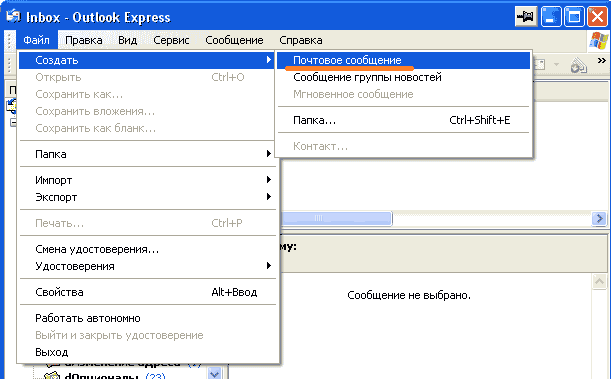
Erstellen einer Vorlage für Outlook 2010–2016-Versionen
Der Aktionsalgorithmus in späteren Versionen ist viel einfacher, aber gleichzeitig wurde eine neue Funktionalität in den Einstellungen hinzugefügt.
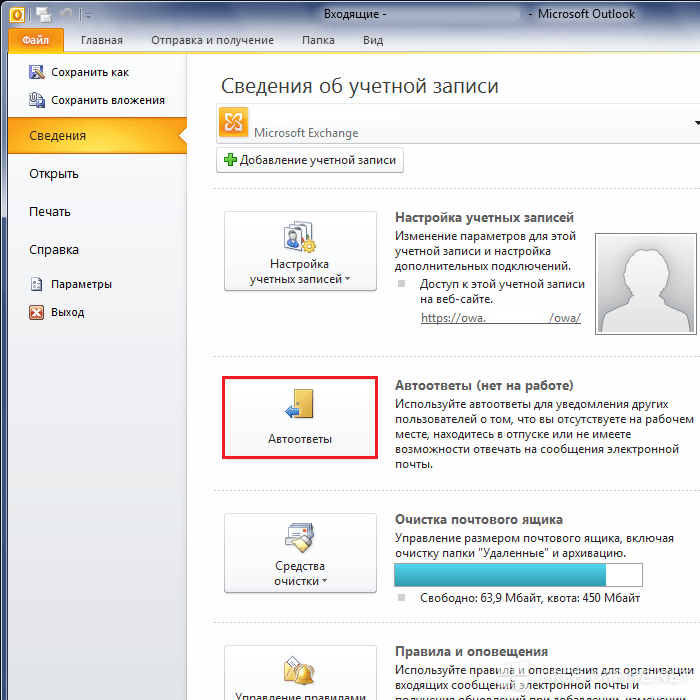
Erstellen einer Regel für Versionen von Outlook 2007 und 2003
Gehen Sie folgendermaßen vor, um eine Regel in Outlook-Versionen 2003 und 2007 zu erstellen:
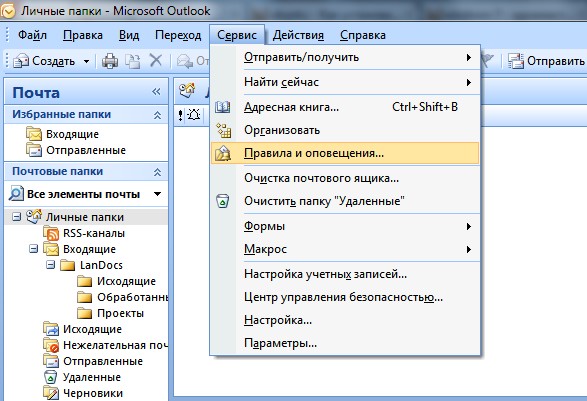
Was sind die Unterschiede in den Einstellungen für die Versionen 2010, 2013, 2016?
Es gibt keinen grundsätzlichen Unterschied in den Einstellungen. Es gibt geringfügige Verbesserungen im Prozess.



















